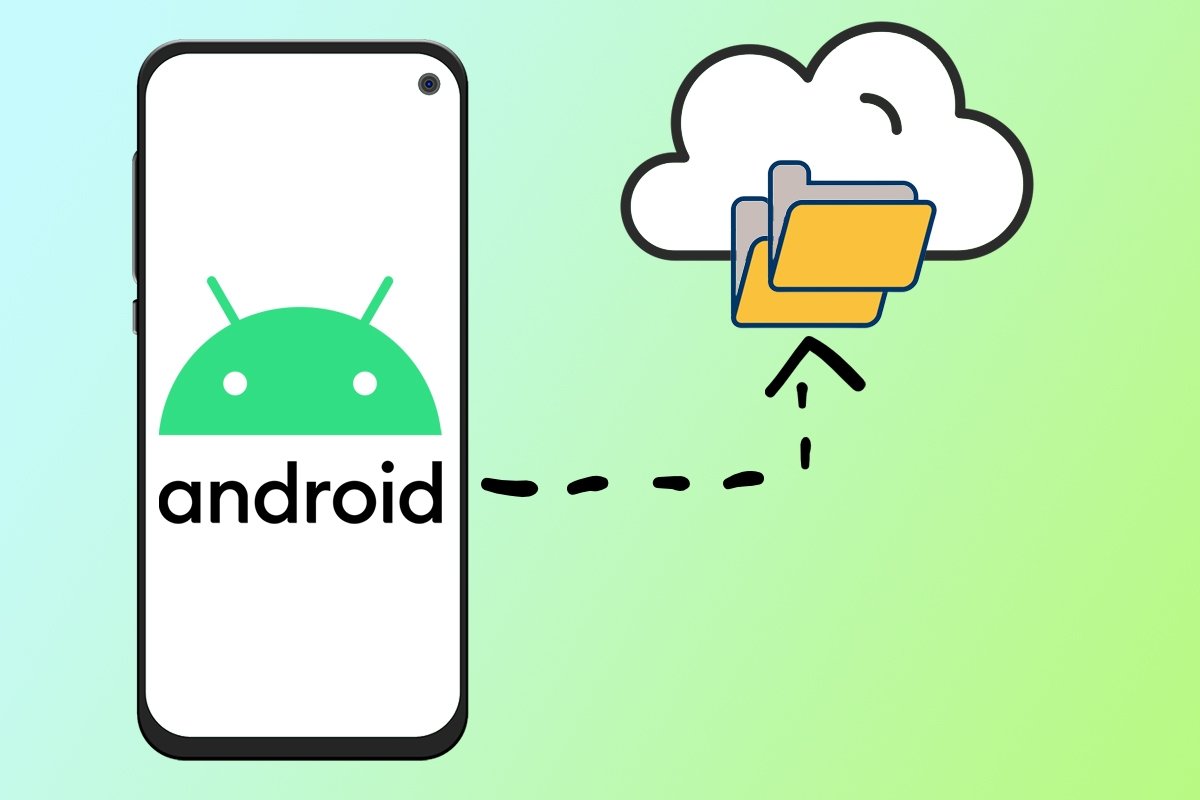Nuestros teléfonos móviles se han convertido en mucho más que una simple herramienta de comunicación. Esto influye incluso a la hora de comprar uno nuevo, ya que hay muchos usuarios que lo que más miran es su capacidad o su cámara fotográfica antes que otros aspectos más técnicos. Todo esto hace que la información que tenemos almacenada en él sea muy importante para nosotros, ya que la mayoría almacenamos en él de todo, desde fotografías hasta documentos relacionados con nuestro trabajo, pasando por supuesto por nuestra agenda o nuestra lista de contactos. Por esto mismo, es muy importante que tengamos siempre una copia de seguridad de nuestro dispositivo, algo que nos ahorrará posibles problemas. En este artículo te contamos cómo hacerlo en tu dispositivo Android.
Cómo hacer una copia de seguridad o backup de todo tu móvil Android
Existen varias formas de hacer una copia de seguridad en un teléfono móvil Android, pero la más sencilla siempre pasará por hacer una copia de seguridad de todo el dispositivo. Todos los fabricantes de móviles Android tienen en sus menús de Ajustes una opción para poder guardar una copia, y para acceder a esta opción solo tienes que seguir los siguientes pasos:
- Accede al menú de Ajustes de tu dispositivo
- Busca dentro una opción que incluya "copia de seguridad" (en el caso de Samsung, "Cuentas y copia de seguridad).
- En el interior de este menú tendremos varias opciones. Selecciona Realizar copia de seguridad de datos en Google Drive, la forma más segura y cómoda para poder restaurar estos datos más adelante.
- Por último, pulsa en Crear una copia de seguridad ahora.
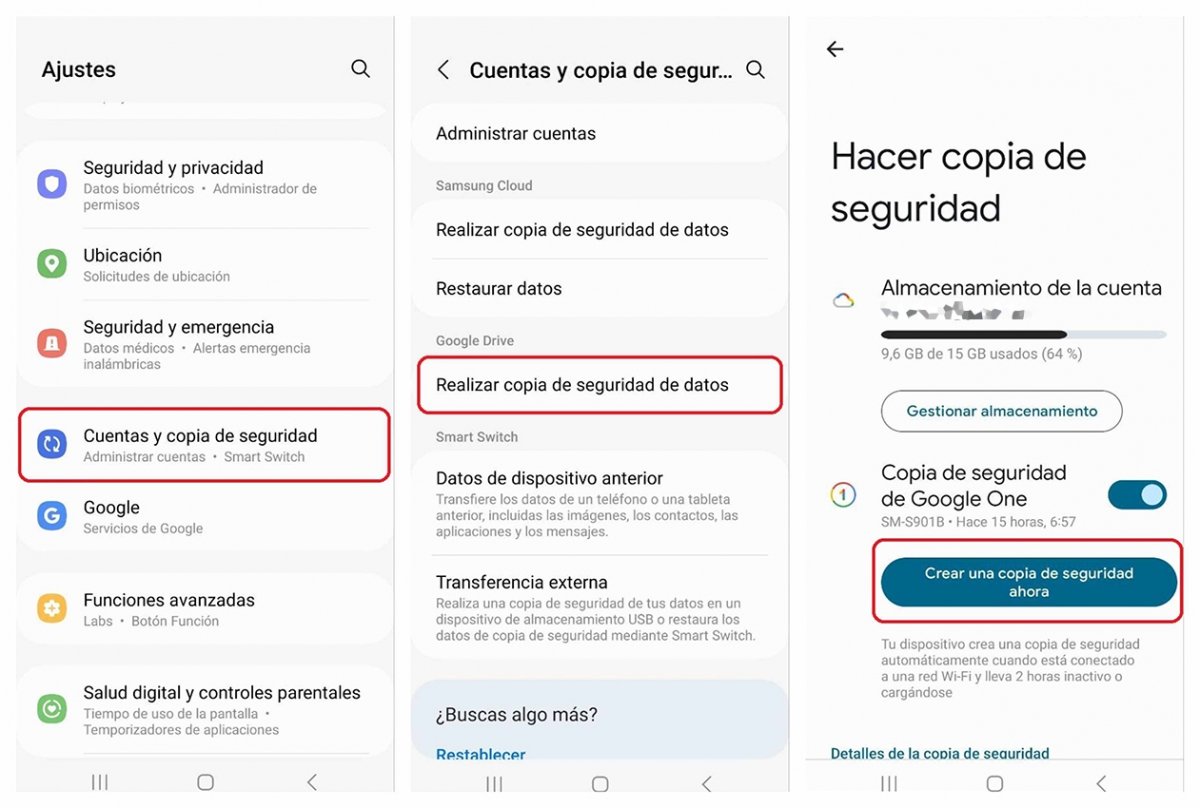 Siguiendo estos pasos haremos una copia de seguridad de nuestro dispositivo al completo
Siguiendo estos pasos haremos una copia de seguridad de nuestro dispositivo al completo
Existen herramientas de terceros u otras plataformas que nos permiten hacer copias de seguridad, pero nosotros te recomendamos que siempre que puedas lo hagas con Google Drive. De esta forma (y tal y como verás más adelante en este mismo texto) lo tendrás muy fácil para llevar toda esa información a otro dispositivo o incluso al mismo si decides formatearlo.
Cómo hacer una copia de seguridad de tus fotos y vídeos
Con lo que te hemos explicado un poco más arriba ya debes saber cómo hacer una copia de seguridad de tus datos en Android, pero también puede ocurrir que quieras hacerlo tan solo de un tipo de archivos. Es muy probable que quieras hacerlo, más tarde o más temprano, de tus fotos y vídeos, ya que lo que hay en nuestras galerías suele ser irremplazable la mayoría de veces.
Al igual que ocurre antes, existen varias formas distintas para que hacer una copia de seguridad de las imágenes o los vídeos que tengamos en nuestro carrete, aunque de nuevo la opción más cómoda vuelve a venir de la mano de Google. La solución para ello pasa por tener instalada en nuestro dispositivo la app Google Fotos, aplicación que suele venir por defecto instalada en todos los dispositivos Android. Si nunca la has configurado para guardar tus fotos y vídeos en la nube, te explicamos cómo hacerlo paso a paso:
- Accede a la aplicación Google Foto (instálala previamente si fuera necesario).
- Pulsa en el icono con tu foto. Lo encontrarás en la esquina superior derecha de la pantalla.
- En el desplegable que te aparecerá, pulsa en Activar copia de seguridad.
- En la siguiente pantalla, vuelve a pulsar Activar copia de seguridad.
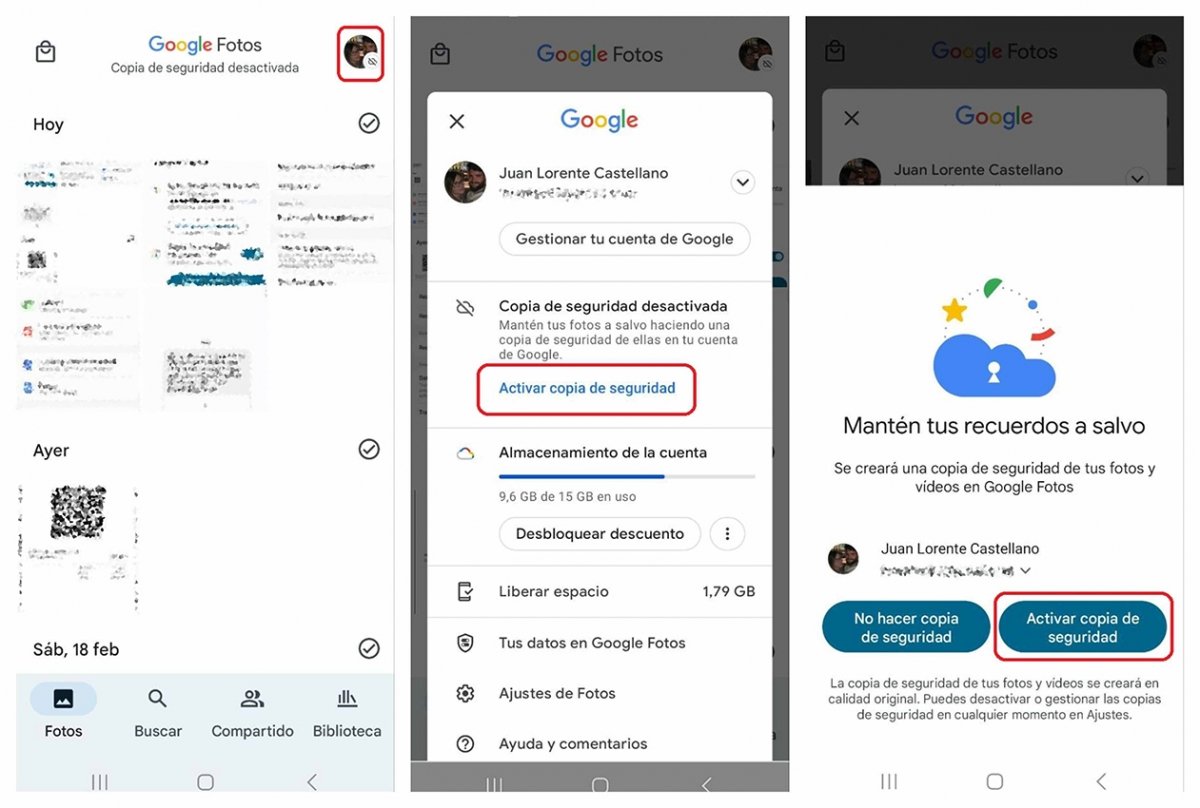 Nuestras fotos y vídeos estarán más que a salvo gracias a Google Fotos
Nuestras fotos y vídeos estarán más que a salvo gracias a Google Fotos
Por supuesto, si no quieres recurrir al servicio en la nube que ofrece Google también puedes acudir a otros sin problemas, aunque ninguno te ofrecerá, como hemos dicho, la comodidad y las facilidades que hace el servicio de la empresa californiana. También tienes la opción de conectar tu dispositivo por USB a tu ordenador y transferir las imágenes y videos de manera manual, aunque el proceso es bastante más tedioso.
Cómo hacer una copia de seguridad de tus documentos y archivos
Toca hablar en esta ocasión de los documentos y archivos, algo que probablemente también ocupará una parte importante del almacenamiento de tu dispositivo. Archivos como PDFs o APKs también los podemos guardar haciendo copia de seguridad, aunque para ellos nos tendremos que valer de otro sistema. Al igual que ocurre con las imágenes, también podemos usar varios servicios de almacenamiento en la nube, aunque nuevamente la mejor opción pasa por usar Google Drive, servicio que podemos disfrutar gratuitamente en cualquier dispositivo Android.
Este servicio de Google tiene su propia aplicación que suele también estar instalada en todos los dispositivos Android, y para hacer una copia de seguridad de nuestros archivos tendremos que hacer lo siguiente:
- Abre la aplicación de Google Drive en tu dispositivo.
- Pulsa en el botón "+" que verás en la parte inferior derecha de la pantalla.
- En el desplegable que te aparecerá, elige la opción Subir.
- Si pulsamos en las tres líneas horizontales de arriba a la izquierda podremos elegir el tipo de archivo o carpeta que queramos.
- Una vez encontrados aquellos documentos o archivos que queremos "salvar" en la nube, simplemente tendremos que pulsar encima para subirlos.
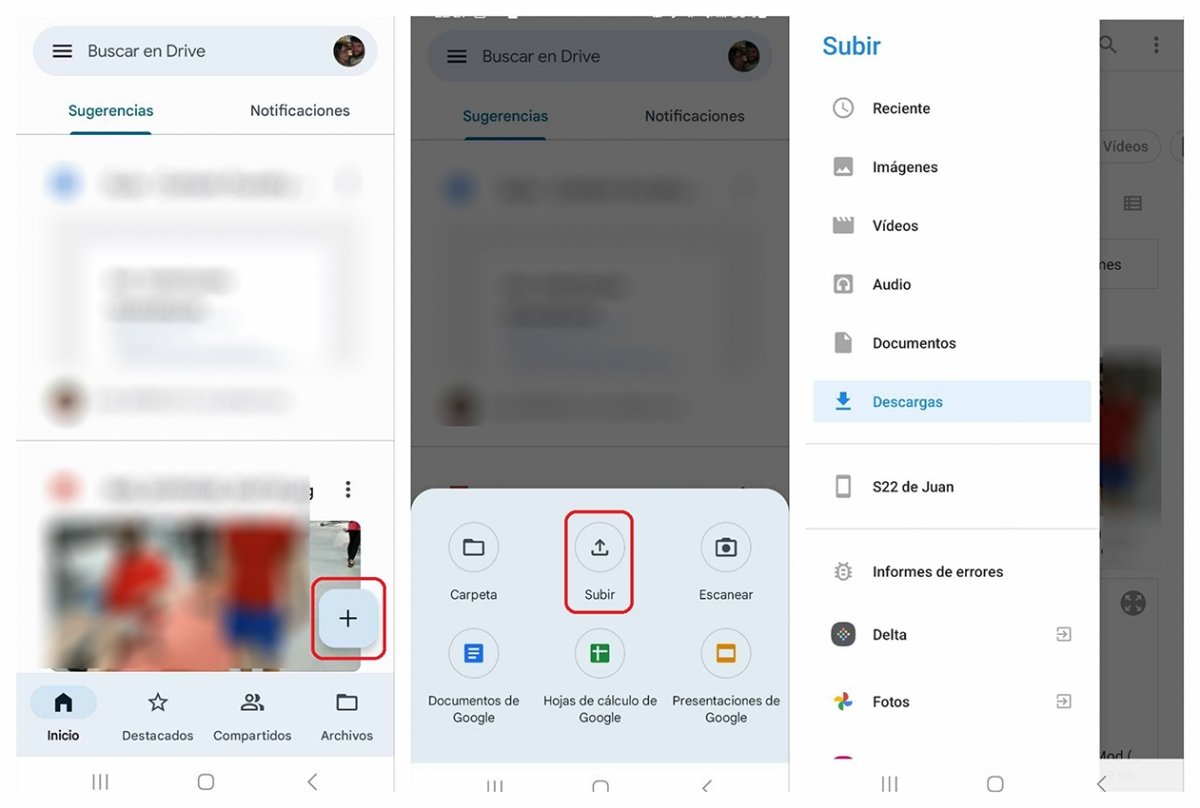 Solo tendremos que buscar aquellos archivos a los que queramos hacer una copia de seguridad
Solo tendremos que buscar aquellos archivos a los que queramos hacer una copia de seguridad
Cómo hacer un backup de tus aplicaciones y datos de aplicaciones
Si estás preocupado por no perder tus aplicaciones o todos los datos de estas, también tienes la posibilidad de hacer una copia de seguridad. Nunca vas a tener ningún problema para descargar e instalar aplicaciones que ya hayas instalado alguna vez con tu cuenta de Google en un dispositivo Android (sean gratuitas o de pago), pero según que aplicación sea sí que podemos tener algún problema, especialmente en aquellos casos donde la hayamos instalado a través de un APK.
En este caso, no tenemos una alternativa de Google que nos pueda servir para hacer una copia de seguridad de las aplicaciones, por lo que no nos queda más remedio que acudir a una app de terceros. Nosotros te recomendamos que utilices la aplicación Apps Backup Restore, una opción muy sencilla de utilizar y que nos servirá a las mil maravillas. Una vez la tengas instalada, solo tendrás que hacer lo siguiente para hacer una copia de seguridad de tus aplicaciones:
- Abre Apps Backup Restore en tu dispositivo Android.
- Una vez abierta, localiza la aplicación o aplicaciones de las que quieras hacer una copia de seguridad.
- Pulsa encima de ellas, y una vez las hayas seleccionado todas, pulsa en el botón Backup que encontrarás en la parte inferior de la pantalla.
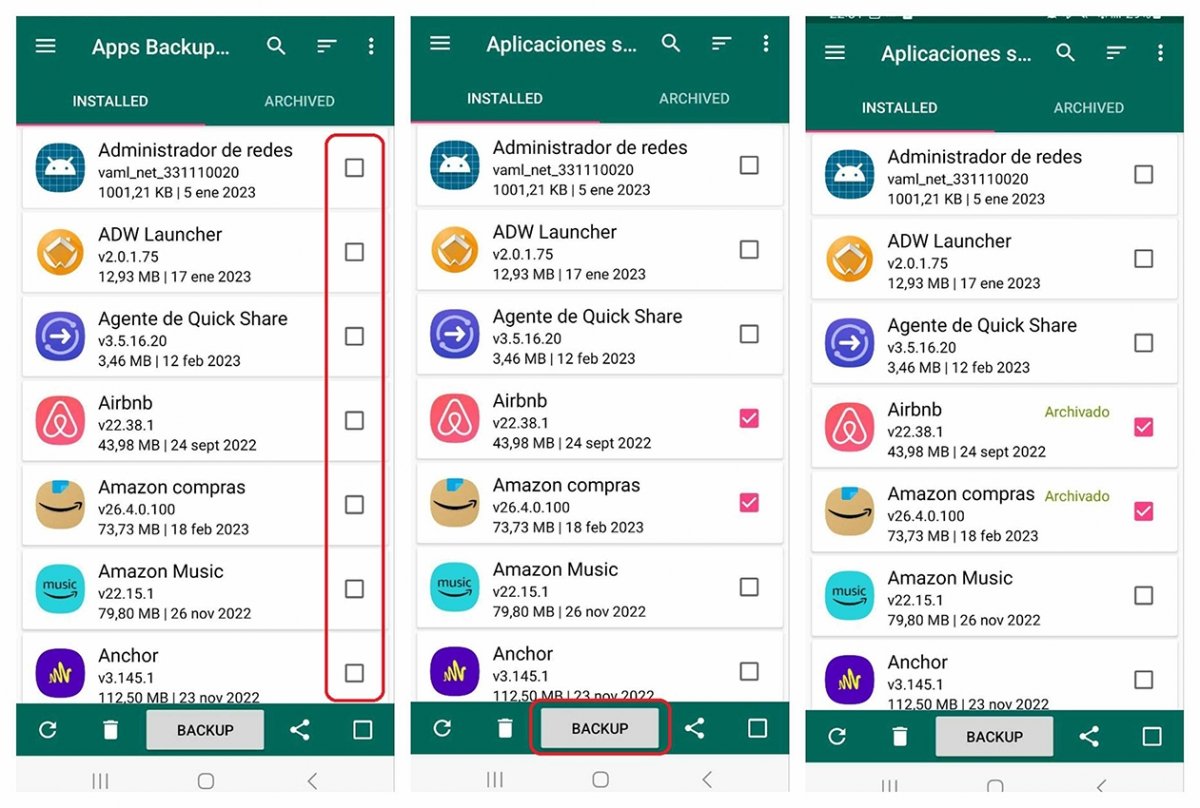 Cuando aparezca la palabra Archivado al lado de la app ya tendremos hecha su copia de seguridad
Cuando aparezca la palabra Archivado al lado de la app ya tendremos hecha su copia de seguridad
Restaurar una aplicación de la cual hayamos hecho una copia de seguridad es igual de fácil, y para ello solo deberemos irnos a la pestaña Archived que veremos en la parte superior derecha de la pantalla.
Cómo hacer una copia de seguridad de tus contactos
Otra cosa muy común que vamos a querer salvar en todos los casos va a ser los contactos. Es cierto que muchos usuarios optan por almacenarlos en la tarjeta SIM, por lo que hacer una copia de seguridad en esos casos se antoja innecesario. Sin embargo, nunca está de más que la hagamos, porque es muy posible que llevemos almacenando varios años contactos y perderlos todos sería un completo engorro.
Para ello, tendremos dos posibilidades diferentes. La opción más rápida será utilizar la app de Contactos que tenga instalada por defecto nuestro dispositivo, aunque nosotros te recomendamos, igual que lo hemos hecho más arriba, que utilices la app Contactos de Google, ya que de esta manera tendremos almacenada la copia de seguridad en la nube. Los pasos que deberemos seguir son los siguientes:
- Lo primero será generar un archivo .vcf con nuestros contactos. Para ello, dirígete a la aplicación de Contactos de tu dispositivo y busca la opción de Administrar contactos.
- En ella deberás ver que aparece la opción Exportar contactos. Selecciónala y elige el almacenamiento interno de tu dispositivo como lugar para guardar el archivo.
- Ahora, abre la aplicación Contactos de Google.
- Una vez dentro, selecciona Corregir y gestionar (verás el botón en la parte de abajo).
- Elige la opción Importar de archivo, selecciona Dispositivo y busca en tu almacenamiento el archivo .vcf que creaste anteriormente.
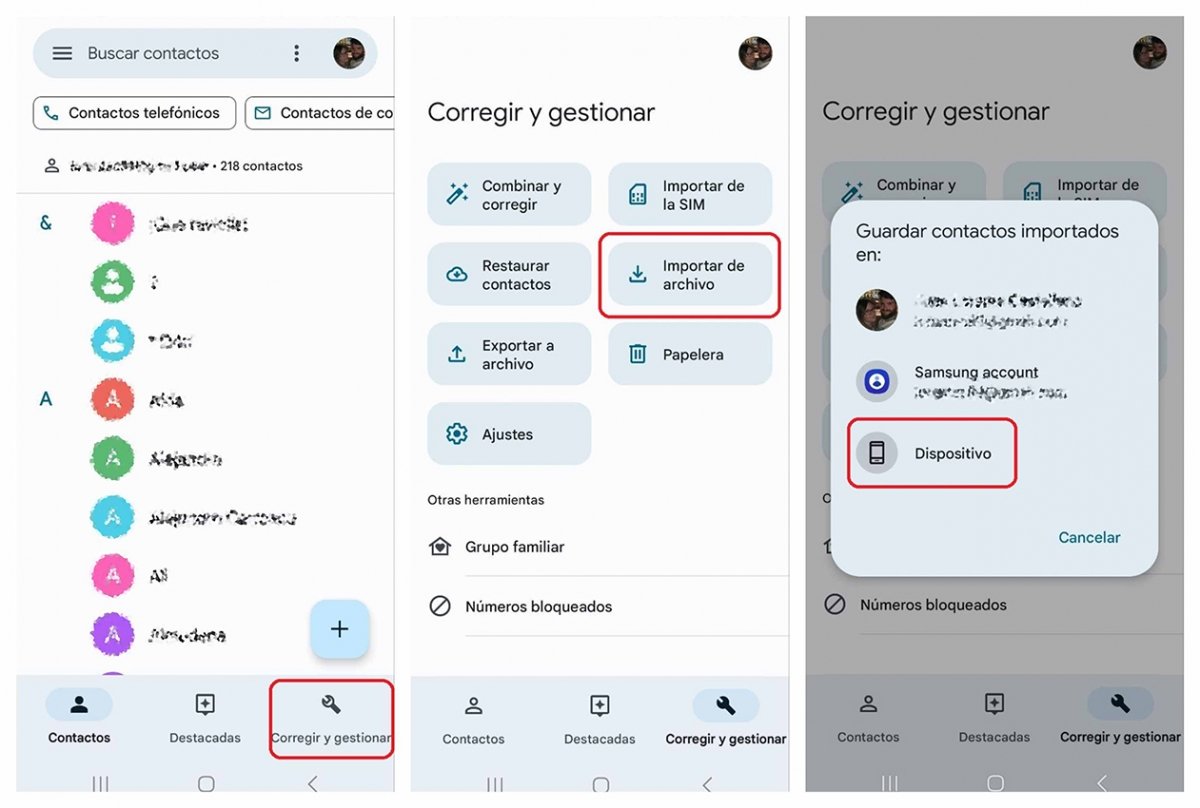 Podremos importar nuestros contactos a nuestra cuenta de Gmail en cuestión de segundos
Podremos importar nuestros contactos a nuestra cuenta de Gmail en cuestión de segundos
De esta manera, nuestros contactos se sincronizarán con nuestra cuenta de Gmail, pudiendo llevarlos allá donde vayamos o restaurarlos en cualquier dispositivo.
Cómo hacer un backup de tus chats de WhatsApp
Por último, también te vamos a enseñar cómo hacer una copia de seguridad de tus conversaciones dentro de WhatsApp. En este caso, también tenemos que pasar por el almacenamiento en la nube de Google, aunque lo haremos a través de la app de mensajería de Meta. Te explicamos cómo a continuación:
- Accede a la aplicación de WhatsApp y dirígete a la pantalla principal
- Pulsa en los tres puntos que encontrarás en la parte superior derecha.
- En el desplegable, selecciona Ajustes.
- Te aparecerá una nueva pantalla. Pulsa en Chats.
- Dirígete a la parte inferior de la pantalla y selecciona Copia de seguridad.
- Pulsa en guardar y elige tu cuenta de Google.
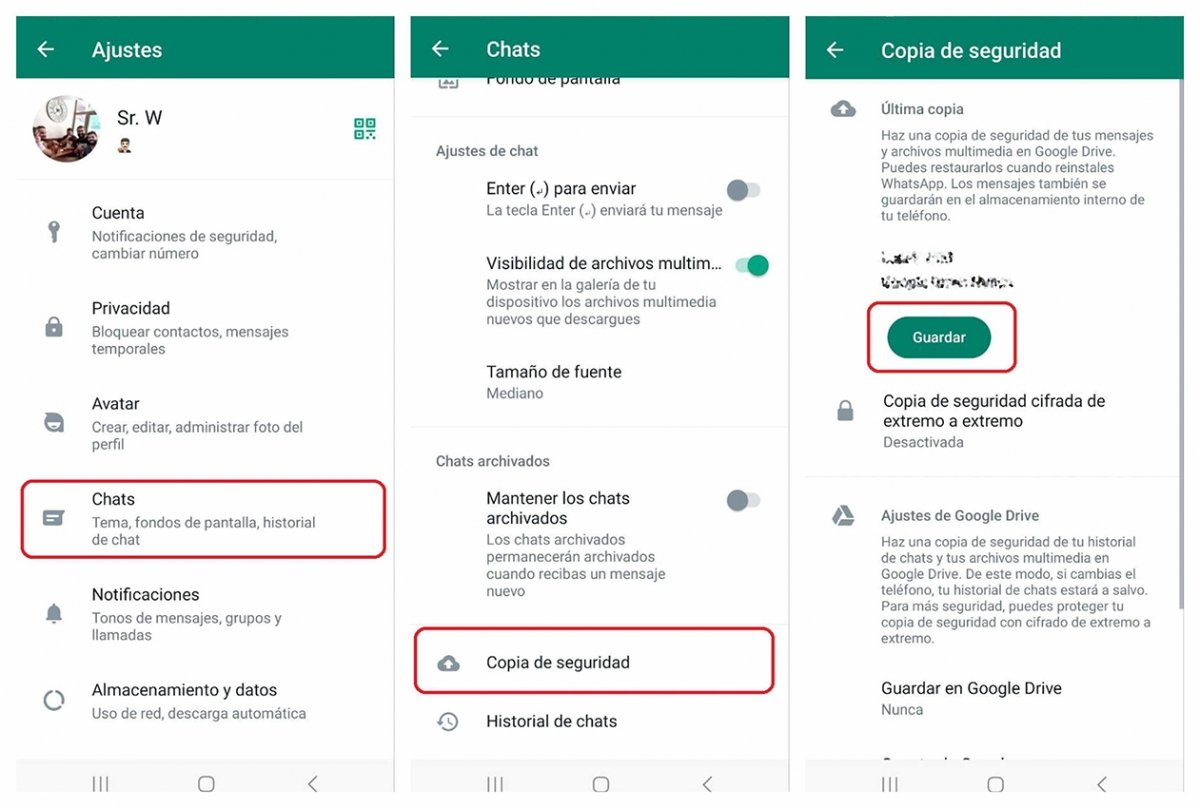 Así podremos hacer una copia de seguridad de todos nuestros chats en WhatsApp
Así podremos hacer una copia de seguridad de todos nuestros chats en WhatsApp
Si queremos restaurar esta copia de seguridad de WhatsApp desde Drive, nos aparecerá la opción cuando vayamos a configurar la instalación de WhatsApp en otro dispositivo (o en el mismo). Simplemente, pulsa en Restaurar cuando te lo indique la app.
Cómo restaurar una copia de seguridad completa en Android
En este artículo os hemos hecho un repaso bastante concienzudo de cómo hacer una copia de seguridad de tus datos, tanto del teléfono en general como de ciertos aspectos de manera individual. Esto es muy útil para que no perdamos información en caso de que cambiemos de dispositivo o tengamos que restaurar el que ya tenemos. En el caso de que te hayas decidido por hacer una copia completa, lo cierto es que no tendrás ningún tipo de problema a la hora de restaurar esta información, ya que quizás se trata del proceso más sencillo de todos.
Cuando configuremos el nuevo teléfono (o el teléfono restaurado) nos preguntará en algún momento de la configuración nuestra cuenta de Gmail. Al introducirla veremos de manera automática cómo aparece en pantalla el mensaje de que tenemos una copia de seguridad hecha, por lo que lo único que deberemos hacer será restaurarla y listo. Nuestro nuevo móvil con la información del anterior.